Bibit.WS – WordOps adalah sebuah panel VPS untuk keperluan hosting yang dikembangkan dari sistem Easy Engine versi 3 (EE v3). Sistem WordOps sudah diperbarui menjadi default PHP 7.2 dan pengguna bisa memilih PHP 7.3 secara otomatis tanpa instal lagi. Yang jelas, WordOps tetap menggunakan NGINX sebagai web server andalan. Berikut cara instal WordOps di VPS selengkapnya.
Daftar Isi
Cara Instal WordOps di VPS

Persyaratan WordOps
- Ubuntu 16.04 / 18.04 / 19.04 (atau) Debian 9 / 10.
- Arsitektur OS x64 / x86_64 / 64-bit.
- Disk Minimal ~100MB.
- RAM Minimal 512MB.
- Dukungan virtualisasi VMware, XEN, OpenVZ, KVM, Hyper-V, LXC / LXD.
Tutorial Instalasi WordOps
Praktik ini saya gunakan VPS dari Vultr, paket NVMe 6$/bulan dengan OS Ubuntu 18.04 (LTS) 64-bit.
Diasumsikan anda sudah punya akun VPS aktif, atau dengan kata lain sudah punya data IP Address dan root password VPS-nya.
- Silakan gunakan software Putty untuk menjalankan tutorial di halaman ini.
Arahkan (pointing) DNS domain anda menuju alamat IP VPS, kurang lebih tambahkan: “A Record” dan isi alamat IP; tambahkan “CNAME” www dan isikan alamat domain anda.
- Buka PuTTY, masukkan Alamat IP VPS > isi Port 22 > Open > Yes.
- Ketik username:
rootdan password-nya sesuai data VPS Anda (untuk paste di layar putty, silakan klik kanan mouse). - Untuk VPS baru, kalau tidak otomatis minta ganti password, silakan ketik:
passwd
Masukkan password baru > Enter. Masukkan 1x lagi > Enter. - Update dulu VPS-nya:
sudo apt-get update
- Instal WordOps dengan perintah:
wget -qO wo wops.cc && sudo bash wo
- Tunggu prosesnya, ketika nanti muncul perintah untuk isi data nama dan email, diisi saja nama anda (sebaiknya tanpa spasi karena nantinya dipakai sebagai default username > Enter.
Enter your name: NamaAnda
Enter your email: email@anda.com - Tunggu sampai selesai, nanti akan muncul kode untuk disalin dan dijalankan. Bisa diblok kodenya, lalu klik kanan untuk paste, lalu Enter.
Langkah ini tidak wajib, tapi tidak ada salahnya anda jalankan. Berikut kodenya:bash -l
- Sekarang instal stack WordOps, termasuk didalamnya ada PHP 7.2 (default), Nginx, Mysql, PhpMyAdmin, dasbor monitor VPS, dll:
wo stack install
- Pasang juga fitur UFW Firewall sebagai keamanan VPS bawaan WordOps:
wo stack install --ufw
- Proses instal WordOps baru telah selesai.
Ganti Username dan Password Default WordOps
Panel monitor WordOps bisa diakses melalui alamat:
https://alamat_ip_vps:22222(contoh:https://192.123.456.789:22222)- User Name:
WordOpsatauNamaAnda - Password: (kombinasi angka dan huruf acak bawaan sistem).
Biar gampang, silakan ganti autentikasi bawaan WordOps dengan perintah:
wo secure --auth
Isikan username anda dan buat kata sandi baru yang anda mudah ingat!
Cara Instal WordPress di WordOPS
Secara default WordOPS akan menginstal blog WP dengan PHP 7.2, jadi anda tidak perlu lagi meng-upgrade PHP dari 5.6 / 7.0. Tapi, anda bisa juga memasang PHP 7.3 secara langsung dengan kode perintah yang berbeda.
WP PHP 7.2:
wo site create DOMAIN.com --wp
WP PHP 7.2 + SSL Let’s Encrypt:
wo site create DOMAIN.com --wp -le
WP PHP 7.3:
wo site create DOMAIN.com --wp --php73
WP PHP 7.3 + SSL Let’s Encrypt:
wo site create DOMAIN.com --wp --php73 -le
Pasang SSL secara paksa tanpa menunggu propagasi DNS domain, silakan tambahkan akhiran ini pada masing-masing perintah di atas: --force
Cara Pasang IonCube Loader di WordOps
Download IonCube Loader:
cd /usr/local
wget https://downloads.ioncube.com/loader_downloads/ioncube_loaders_lin_x86-64.tar.gz
tar xzf ioncube_loaders_lin_x86-64.tar.gz && rm -f ioncube_loaders_lin_x86-64.tar.gz
Instal IonCube Loader di PHP 7.2:
echo -e 'zend_extension = /usr/local/ioncube/ioncube_loader_lin_7.2.so' >> /etc/php/7.2/cli/php.ini
echo -e 'zend_extension = /usr/local/ioncube/ioncube_loader_lin_7.2.so' >> /etc/php/7.2/fpm/php.ini
Instal IonCube Loader di PHP 7.3:
echo -e 'zend_extension = /usr/local/ioncube/ioncube_loader_lin_7.3.so' >> /etc/php/7.3/cli/php.ini
echo -e 'zend_extension = /usr/local/ioncube/ioncube_loader_lin_7.3.so' >> /etc/php/7.3/fpm/php.ini
Muat Ulang (Reload) Sistem WordOps:
wo stack reload
Cara Akses PhpMyAdmin di WordOps
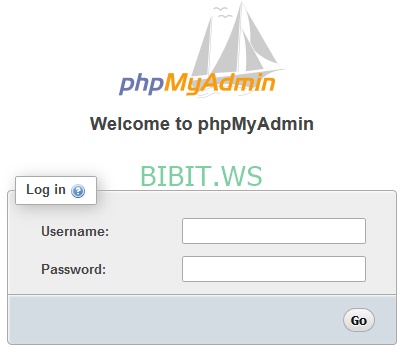
- Cara cek user dan password Mysql dari WordOps (pakai PUTTY):
cat /etc/mysql/conf.d/my.cnf
- Di browser, buka alamat:
https://alamat_ip_vps:22222/db/pma/
Contoh:https://192.123.456.789:22222/db/pma/ - Isikan username dan password yang tadi tampil di layar Putty!
Cara Akses File Manager WordOps
- Di browser, buka alamat:
https://alamat_ip_vps:22222/files/
Contoh:https://192.123.456.789:22222/files/ - Nama Pengguna:
admin - Password file manager:
admin - Silakan ubah default password sesuai keinginan anda agar lebih aman!
Selesai!
Jangan lupa, agar performa VPS kembali normal setelah proses instal berbagai keperluan WordOps untuk pertama kalinya seperti di atas, silakan restart VPS:
sudo reboot
Sponsor: Plugin WordPress untuk membuat blog Auto Generated Keywords, cek di halaman ini 🙂

Mas di wordops apakah khusus wordpress atau bisa juga instal yang lain?
Bisa html saja, php saja, php + mysql, wordpress, dan lain-lain.
pak mohon dibuatkan tutorialnya dalam bentuk video dong trus mau tanya juga pak bagaimana cara kita install extensional tidy dan juga extensional Nd_mysl yang biasanya ada didalam cpanel hosting biasa,kita install extensional tersebut di dalam VPS untuk suatu kebutuhan plugin atau theme yang mengharuskan 2 extensional tersebut aktif
sebelumnya terimakasih pak atas jawabannya
Mohon maaf saya kurang paham.
Dibanding EE4 bagusan mana ya?
Tolong dibuatkan juga mas tutorial EE4, terutama cara pindahan nya, install ioncube, bingung banget..
Dari kemudahan, bagusan WO.
Maaf, terlalu ribet mas. 2 blog saya juga akhirnya saya pindahin dari EE4 karena repot manage-nya.
Instal ekstensi apapun termasuk Ioncube Loader harus 1 blog 1 proses. Jadi kalo 1 vps EE4 diisi 5 blog, yaa harus 5x proses instal Ioncube Loader 😀
mas yg di maksud
Password: (kombinasi angka dan huruf acak bawaan sistem).
ini password yg mana y
apakah password VPS kita ?
Password yang muncul di layar ketika pertama kali selesai memasang WO.
Daripada bingung, lebih baik ganti saja pakai perintah
wo secure --authTerimakasih banyak gan , sangat membantu sekali. Btw untuk informasi username ama pass masuk wordops panelnya kadang tampil kadang tidak.. msh belum stabil ya..jadi manual buat ganti pass pake wo secure –auth
Tampil hanya saat pertama kali instal Word Ops saja.
Enak Aapanel apa yg ini ya?
Enak aaPanel.
Saya pahami step by step nya, agak mikir keras ternyata cara isntalnya
Tinggal ikuti sebenarnya 😀
Hallo Mas, yg paling enak, nyaman dan ringan mana ya antara WordOps, aapanel sama cyberpanel atau yg lain? saya pakai coba cyberpanel mysqlnya ga kuat buat agc sering down
Coba WordOps buat AGC-an.
Makasih banyak, wort it
om, waktu install wordpress kok nggak ada info:
nama database
user database
sama password databasenya ya?
adanya cuman info
user wp admin
sama password wp admin
bisa dicek
wo site info domainnya.commantull
Keren mas akhirnya saya nemu juga artikel yang dibutuhin
Tanya dong mas. Saya mau migrasi WP dari cpnael ke wordops cuma belum nemu dimana folder installernya di WP di wordops . letaknya dimana ya mas?
Masih blm paham cara installnya
Mas, bisa kasi tutorial update php melalui wordops juga? Makasih